Vincular una partida de desglose de partidas a una partida de desglose de partidas
Objetivo
Vincular una partida de la lista de partidas a partir de un compromiso, una orden de cambio de compromiso o una orden de cambio de contrato principal a una partida de un evento de cambio.
Contexto
Hay tres (3) formas de vincular una orden de cambio existente o un pedido a una partida de evento de cambio:
- Utilice la opción de menú "Acciones masivas" para crear una orden de cambio o una partida de pedidos a partir del evento de cambio. Primero, añada una partida de evento de cambio al pedido u orden de cambio mientras está en estado "No aprobado". Para pedidos y órdenes de cambio de pedido, consulte Añadir una partida de evento de cambio a un pedido no aprobado o Añadir una partida de evento de cambio a una OC de pedido no aprobada. Para órdenes de cambio de contrato principal, consulte Añadir una partida de evento de cambio a una POC de contrato principal no aprobada.
- Siga los pasos a continuación para vincular una partida del SOV a una partida de evento de cambio. Puede utilizar los pasos siguientes para crear un vínculo entre una partida del desglose de partidas en un pedido, una orden de cambio de pedido o una orden de cambio de contrato principal y una partida de evento de cambio. Consulte Vincular una partida de desglose de partidas a una partida de evento de cambio o Vincular una partida de desglose de partidas a una partida de evento de cambio.
- Crear una nueva partida de evento de cambio a partir de una partida de partidas. Puede crear nuevas partidas en un evento de cambio preexistente a partir de una partida de partidas. Consulte Crear una nueva partida de evento de cambio a partir de una partida del desglose de partidas.
Temas a considerar
- Permisos de usuario necesarios:
- Permisos de nivel administrador en la herramienta Pedidos del proyecto.
O bien - Permisos de nivel administrador en la herramienta Contratos principales del proyecto.
- Permisos de nivel administrador en la herramienta Pedidos del proyecto.
Pasos
- Vincular una partida de desglose de partidas de un pedido a una partida de evento de cambio
- Vincular una partida del desglose de partidas de una orden de cambio a una partida de evento de cambio
- Crear una nueva partida de evento de cambio a partir de una partida de SOV
Vincular una partida de desglose de partidas de un pedido a una partida de evento de cambio
- Vaya a la herramienta Pedidos del proyecto.
- Consulte el compromiso que desee editar.
- En la pestaña General, desplácese hasta la tarjeta Desglose de partidas.
- Haga clic en Editar en la tarjeta Programación de valores.
Nota:
Procore le impide editar el pedido cuando suceda lo siguiente:- Hay una o más órdenes de cambio en estado Aprobado.
- El compromiso tiene una o más facturas.
- Haga clic en Añadir línea para crear una nueva partida SOV o elija una partida existente y haga clic en la lista desplegable Partida de evento de cambio.
- Busque y seleccione un evento de cambio existente.
- Seleccione una partida del evento de cambio elegido para vincularla a la partida SOV
- Haga clic en Guardar.
Vincular una partida del desglose de partidas de una orden de cambio a una partida de evento de cambio
- Vaya a la herramienta apropiada:
- Si desea vincular una orden de cambio de contrato principal, vaya a la herramienta Contratos principales.
OR - Si desea vincular una orden de cambio de compromiso, vaya a la herramienta Compromisos.
- Si desea vincular una orden de cambio de contrato principal, vaya a la herramienta Contratos principales.
- Consulte el contrato vinculado a la orden de cambio que está editando.
- Haga clic en Órdenes de cambio.
- Ver el orden de cambio desde el que desea crear un nuevo elemento de línea de evento de cambio.
- Haga clic en Programación de valores.
- Haga clic en Añadir línea para crear una nueva partida SOV o elija una partida existente y haga clic en la lista desplegable Partida de evento de cambio.
- Busque y seleccione un evento de cambio existente.
- Seleccione una partida del evento de cambio elegido para vincularla a la partida SOV
- Haga clic en Guardar.
Crear una nueva partida de evento de cambio a partir de una partida de SOV
- Vaya a la herramienta apropiada:
- Si desea vincular una orden de cambio de contrato principal, vaya a la herramienta Contratos principales.
OR - Si desea vincular una orden de cambio de compromiso, vaya a la herramienta Compromisos.
- Si desea vincular una orden de cambio de contrato principal, vaya a la herramienta Contratos principales.
- Consulte el contrato vinculado a la orden de cambio que está editando.
- Haga clic en Órdenes de cambio.
- Ver el orden de cambio desde el que desea crear un nuevo elemento de línea de evento de cambio.
- Haga clic en Desglose de partidas.
- Haga clic en Añadir línea para crear una nueva partida SOV o elija una partida existente y haga clic en la lista desplegable Partida de evento de cambio.
- Busque y seleccione un evento de cambio existente.
- Haga clic en Crear partida.
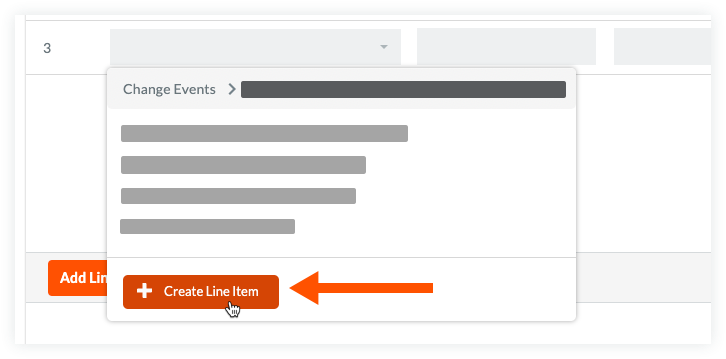
- Introduzca la siguiente información:
- Código de presupuesto. El código de coste del evento de cambio rellena automáticamente la partida.
- Descripción. Introduzca una descripción para la partida.
Nota: En las órdenes de cambio de compromiso, los campos Proveedor y Contrato se completan automáticamente con información del contrato.
- Haga clic en Crear.
Nota: Cuando los usuarios crean una nueva partida de evento de cambio, el código de presupuesto, la descripción y cualquier información actualmente en la partida SOV se rellenarán de nuevo a la partida de evento de cambio recién creada.

